edge是现在流行的一款浏览器工具,通常电脑中都是自带有这款软件,有些用户在使用edge浏览器的时候,想要设置多个窗口同时运行,却不知道要如何操作吧,其实设置方法也是蛮简单
edge是现在流行的一款浏览器工具,通常电脑中都是自带有这款软件,有些用户在使用edge浏览器的时候,想要设置多个窗口同时运行,却不知道要如何操作吧,其实设置方法也是蛮简单的,本教程这就给大家详细介绍一下edge浏览器设置同时打开多个窗口的步骤供大家参考。
方法如下:
1、点击打开Microsoft edge浏览器进入首页。
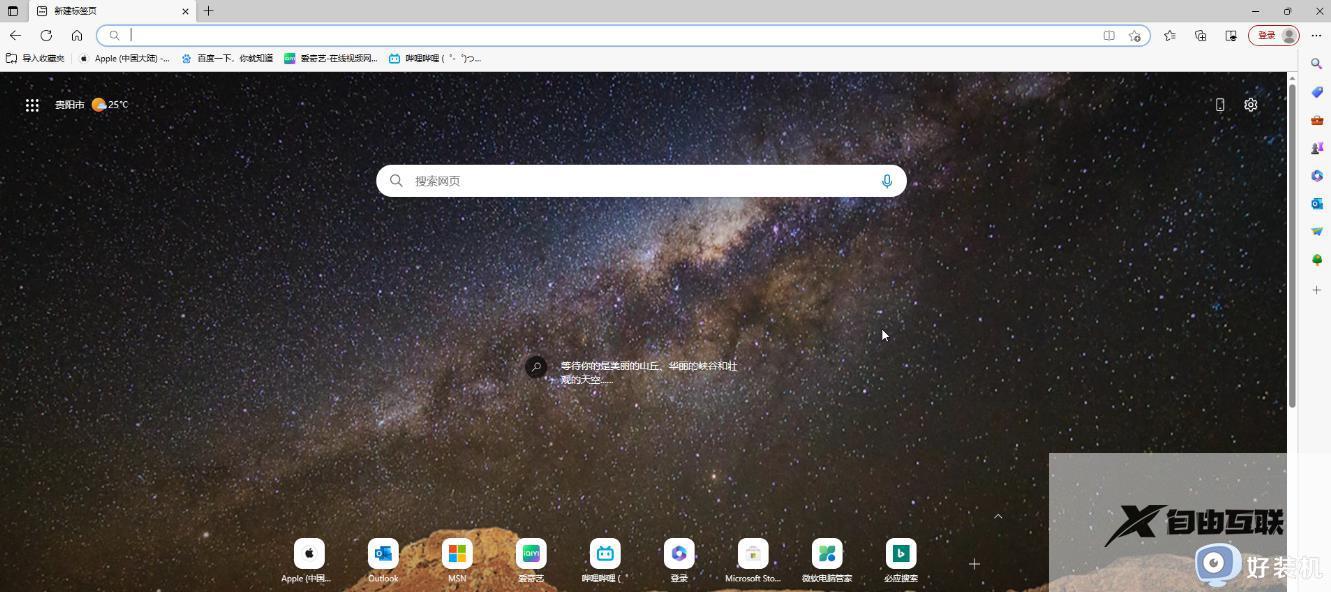
2、在界面右上方点击如图所示的三个点图标后选择设置。
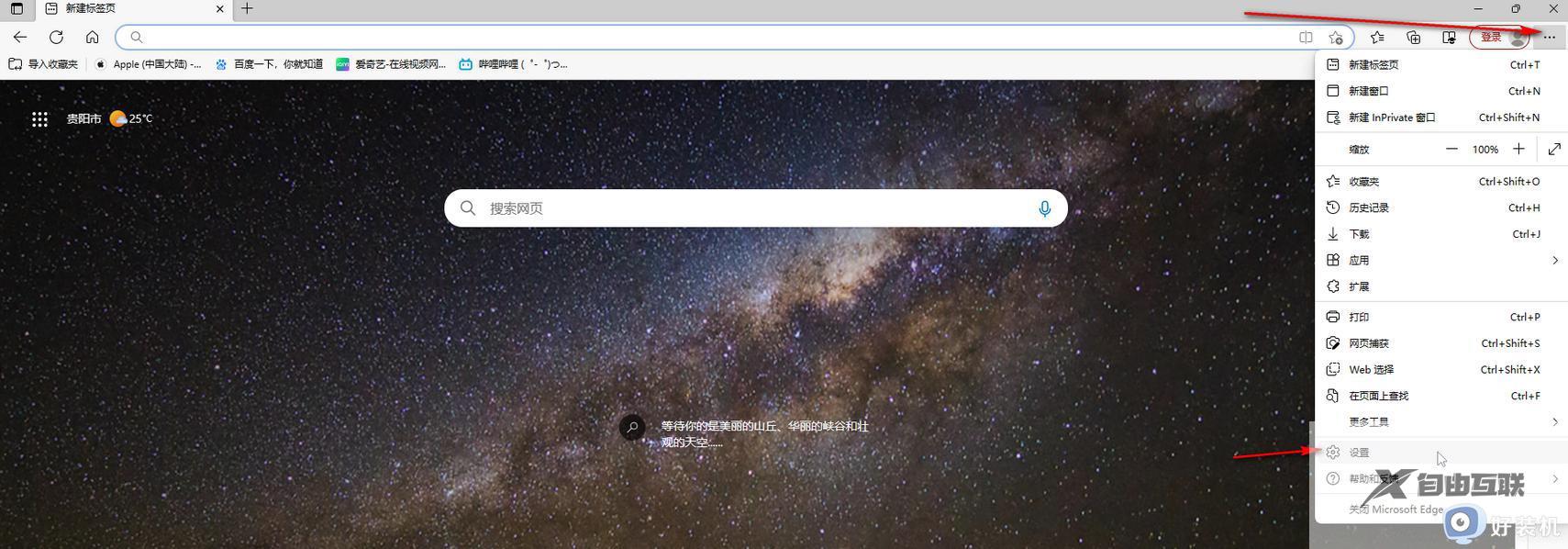
3、在界面左侧点击开始、主页和新建标签页。
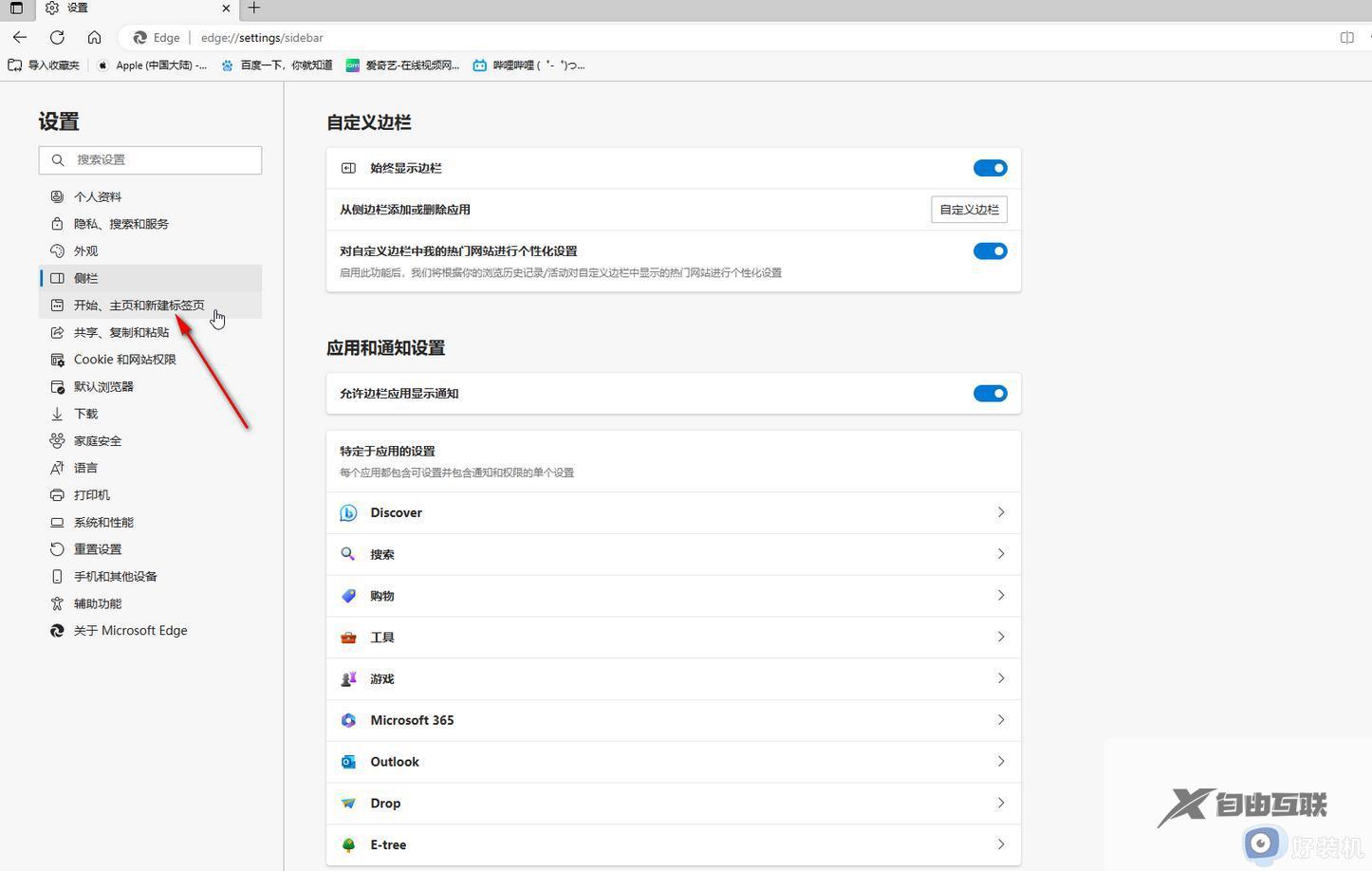
4、然后在启动时下方点击选择打开以下页面,点击右侧的添加新页面,在打开的窗口中点击输入需要打开网址后点击添加,使用同样的方法添加多个需要的页面网址,比如我们这里设置的是百度、Apple和哔哩哔哩。
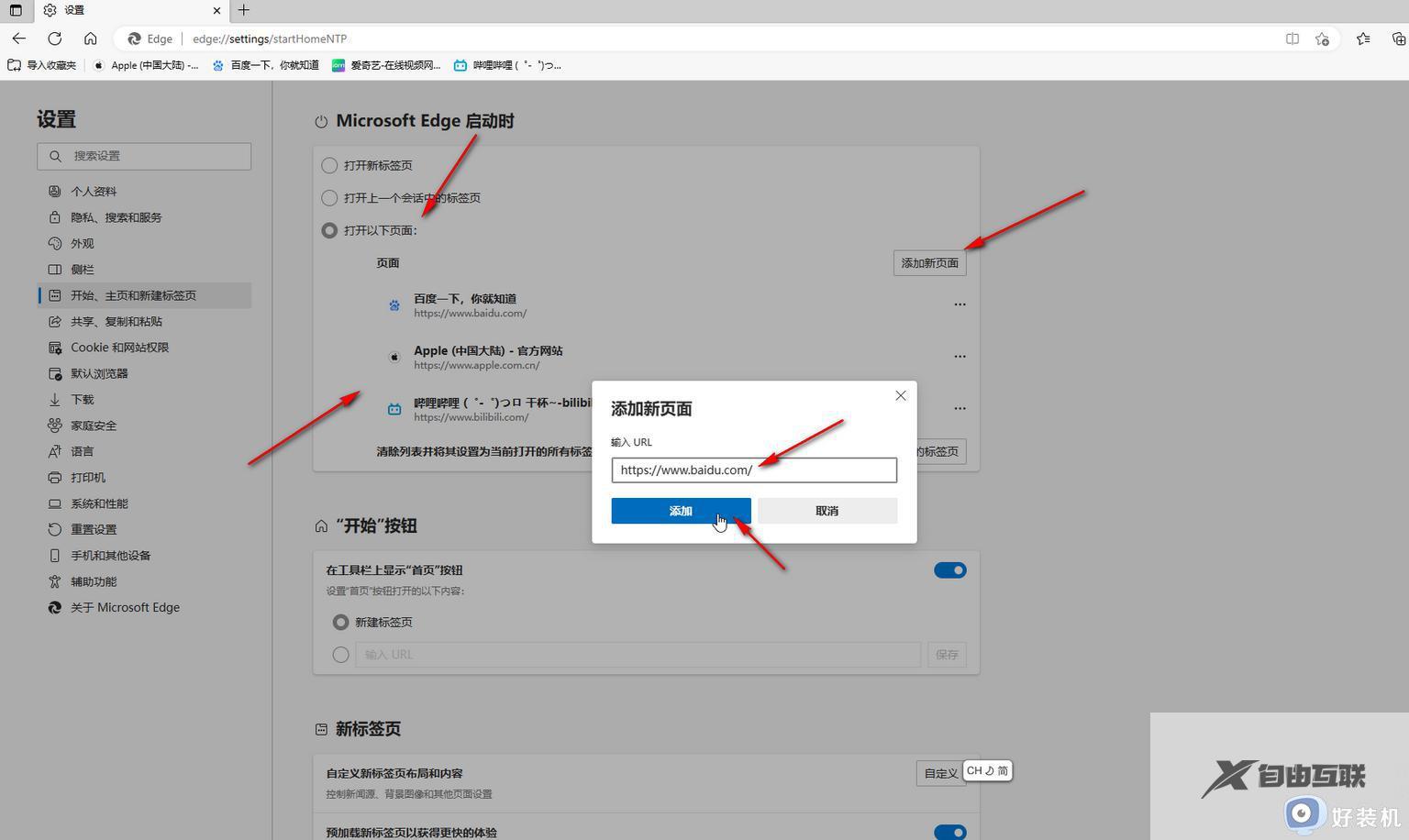
5、设置完成后点击关闭Microsoft edge浏览器,然后重新双击打开该软件,就可以看到自动打开百度、Apple和哔哩哔哩网页了。
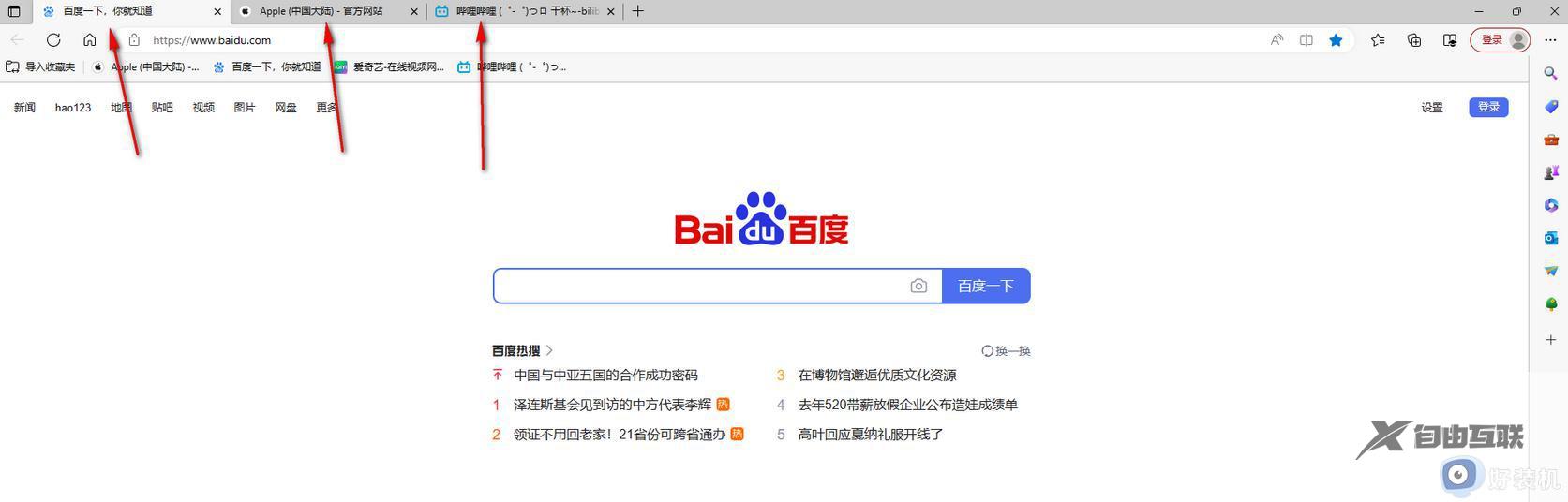
关于edge浏览器怎么设置多个窗口就给大家介绍到这里了,有需要的用户们可以参考上述方法步骤啦进行设置,希望能够帮助到大家。
